Como desativar as visualizações de link do iOS 13
Foto: Cult of Mac
No iPadOS e no iOS 13, manter um link pressionado faz duas coisas simultaneamente. Ele abre um menu contextual com opções de compartilhamento e assim por diante, e carrega uma visualização da página da web vinculada. A Apple chama isso de visualização do link.
Mas e se você não quiser uma visualização do link? Talvez você esteja em uma conexão de celular e não queira desperdiçar dados carregando páginas que não irá ler. Ou talvez você só precise do link e nunca mais queira ver a página. E se for um link para uma imagem enorme ou um MP3? Ou talvez seja um link em um e-mail e você deseja usar o menu contextual para verificar se há golpes no URL. Neste último caso, não há como você querer que o link carregue. Pode ser desastroso.
A boa notícia é que você pode desativar as visualizações de link no iOS 13 com um único toque.
Ocultar visualizações de link no iOS 13
Ao contrário de 99% das dicas de como fazer do iOS, esta não requer uma visita ao aplicativo Configurações. Tudo que você precisa fazer é encontrar um link. Aqui está um.
Basta manter pressionado ou 3D Touch esse link e você verá algo assim:
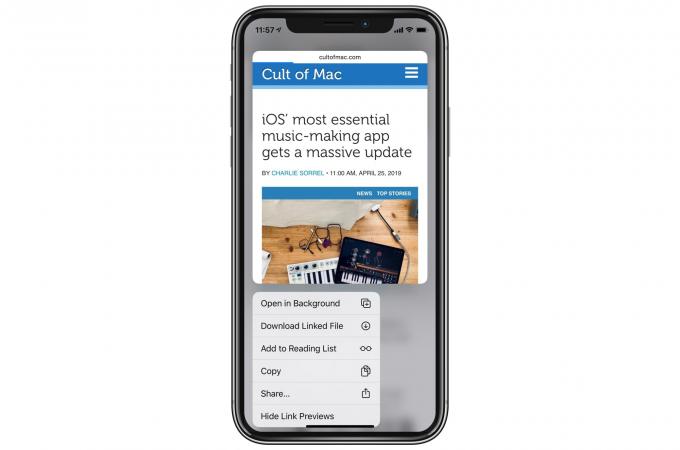
Foto: Cult of Mac
Esse é o painel de visualização de link padrão. Olhe para a parte inferior do menu contextual e você verá uma entrada onde se lê Ocultar visualizações de link. Bata esse. Então, na próxima vez que você pressionar um link longamente, verá algo assim:

Foto: Cult of Mac
Muito melhor, certo? Além de ser mais limpo, ele carrega mais rápido. Embora, para crédito do programador da Apple que projetou as visualizações de links, os menus já carreguem rápido - a única coisa que você tem que esperar é que a própria página da web seja baixada e renderizada. Ao contrário dos Macs pop-up de dicionário ridiculamente lento.
Para reativar as visualizações de link, basta fazer a mesma coisa novamente. O texto no botão do menu terá mudado para Mostrar visualizações de link, mas está no mesmo lugar. Fácil.


